VNZ-ROAD
NEXTVNZ
Như các bạn đã biết Microsoft đã cho phép người dùng hệ điều hành Windows được nâng cấp trực tiếp lên phiên bản Windows 10 từ Windows 7 hoặc 8.1 . Tuy nhiên khi nâng cấp thành công , bạn cảm thấy không thích phiên bản này hoặc máy tính của bạn có một số tranh chấp về phần cứng không tương thích hay một số ứng dụng quan trọng của bạn trở nên ì ạch khi chạy trên nền HĐH Windows 10, do đó bạn muốn quay trở lại phiên bản cũ bằng cách xóa hết đi và cài lại từ đầu?., rất mất công đúng không.
Thật ra Microsoft đã lường được điều đó, do đó họ đã tích hợp trong Windows 10 một giải pháp hạ cấp quay trở lại phiên bản cũ mà không cần phải cài đặt lại từ đầu , tuy nhiên để sử dụng được phải kèm theo một số điều kiện bắt buộc trên nền Windows 10 ở máy tính của bạn phải có, hãy xem các điều kiện sau :
– Khi nâng cấp lên Windows 10 , thì toàn bộ thư mục Windows cũ sẽ được lưu vào thư mục trên ổ C:\ của bạn chính là Folder Windows.old , đây là toàn bộ dữ liệu cũ được Windows 10 tự dộng backup lưu lại và dùng để khôi phục lại Windows cũ khi có nhu cầu .
– Thời hạn lưu folder Windows.old là trong vòng 1 tháng kể từ ngày nâng cấp.
– Không được xóa hoặc chạy tiện ích Disk Cleanup , nhất là tiện ích Disk Cleanup sẽ xóa folder Windows.old, khiến bạn không còn dữ liệu để phục hồi.
Nếu máy tính bạn đảm bảo được 3 điều kiện trên thì cách phục hồi như sau :
– Trên Windows 10 bạn vào mục Setting từ Start Menu và chọn biểu tượng Update & Security
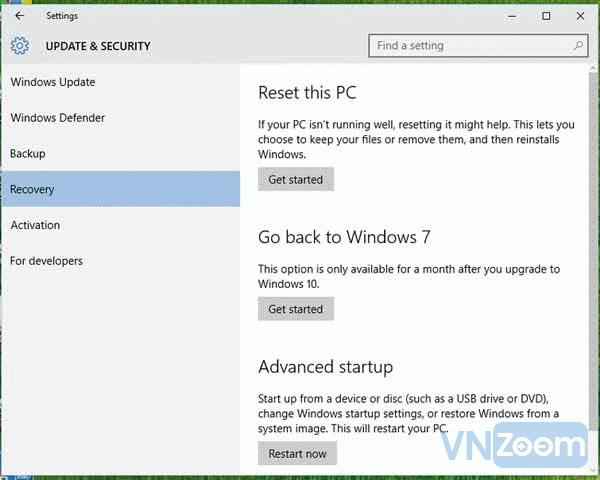
– Bạn bấm vào tab Recovery và bên phải sẽ có dòng chữ ” Go back to Windows 7 ” nếu phiên bản cũ của bạn là Windows 7 và Windows 8.1 nếu trước đó bạn dùng phiên bản này.
– Sau khi bấm vào ” Go back ..” chương trình sẽ hỏi bạn một số lý do đại khái tại sao lại quay về phiên bản cũ và đưa mọt số lựa chọn cho bạn trả lời , bạn cứ thoải mái chọn vì đây la câu hỏi dạng thu thập ý kiến để nhà sản xuất chỉnh sửa lại tốt hơn.
– Tiếp tục khôi phục bằng các nút Next và Next, sau đó máy tính sẽ tự khởi động lại và hiên ra dòng chữ Restoring your previous version of Windows , bạn chỉ cần để nó chạy xong là đã thành công quay trở về phiên bản windows yêu thích của mình.
Chúc bạn thành công
Thật ra Microsoft đã lường được điều đó, do đó họ đã tích hợp trong Windows 10 một giải pháp hạ cấp quay trở lại phiên bản cũ mà không cần phải cài đặt lại từ đầu , tuy nhiên để sử dụng được phải kèm theo một số điều kiện bắt buộc trên nền Windows 10 ở máy tính của bạn phải có, hãy xem các điều kiện sau :
– Khi nâng cấp lên Windows 10 , thì toàn bộ thư mục Windows cũ sẽ được lưu vào thư mục trên ổ C:\ của bạn chính là Folder Windows.old , đây là toàn bộ dữ liệu cũ được Windows 10 tự dộng backup lưu lại và dùng để khôi phục lại Windows cũ khi có nhu cầu .
– Thời hạn lưu folder Windows.old là trong vòng 1 tháng kể từ ngày nâng cấp.
– Không được xóa hoặc chạy tiện ích Disk Cleanup , nhất là tiện ích Disk Cleanup sẽ xóa folder Windows.old, khiến bạn không còn dữ liệu để phục hồi.
Nếu máy tính bạn đảm bảo được 3 điều kiện trên thì cách phục hồi như sau :
– Trên Windows 10 bạn vào mục Setting từ Start Menu và chọn biểu tượng Update & Security
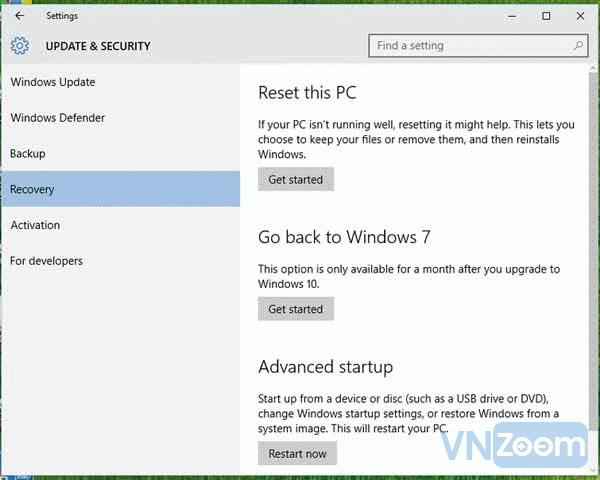
– Bạn bấm vào tab Recovery và bên phải sẽ có dòng chữ ” Go back to Windows 7 ” nếu phiên bản cũ của bạn là Windows 7 và Windows 8.1 nếu trước đó bạn dùng phiên bản này.
– Sau khi bấm vào ” Go back ..” chương trình sẽ hỏi bạn một số lý do đại khái tại sao lại quay về phiên bản cũ và đưa mọt số lựa chọn cho bạn trả lời , bạn cứ thoải mái chọn vì đây la câu hỏi dạng thu thập ý kiến để nhà sản xuất chỉnh sửa lại tốt hơn.
– Tiếp tục khôi phục bằng các nút Next và Next, sau đó máy tính sẽ tự khởi động lại và hiên ra dòng chữ Restoring your previous version of Windows , bạn chỉ cần để nó chạy xong là đã thành công quay trở về phiên bản windows yêu thích của mình.
Chúc bạn thành công


